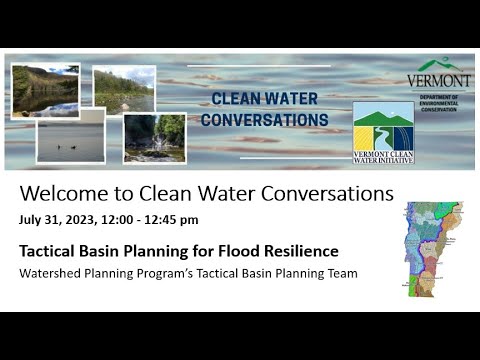Chanzo cha ufahamu ni mhariri wa nambari ya chanzo na Dynamics ya Chanzo. Chanzo Insight hutoa uangazishaji wa sintaksia, urambazaji wa nambari na njia za mkato za kibodi. Hutoza yenyewe sio tu kama mhariri lakini zana ya kuelewa msingi wa nambari kuu ya chanzo, na kwa sababu hii inaitwa "mhariri wa programu na analyzer." Ni wepesi na wepesi kutoa huduma muhimu kama vile uhusiano, muktadha, na windows windows. Inaweza pia kuonyesha miti ya kumbukumbu, michoro ya urithi wa darasa, na kupiga miti, kwani inaunda hifadhidata ya ndani ya habari ya mfano inapojichanganua chanzo. Faida yake kubwa ni kuharakisha uelewa wa nambari kwenye mradi usiojulikana.
Hatua

Hatua ya 1. Fungua programu
Bonyeza kwenye menyu ya "Mradi" na uchague "Mradi Mpya"
Itatokea dirisha kukuwezesha kuingiza jina la mradi wako

Hatua ya 2. Ingiza jina la mradi wako
Kwa mfano, "Gitaa". Bonyeza OK.
Dirisha jipya litaibuka hukuruhusu kupata eneo la nambari yako ya chanzo

Hatua ya 3. Bonyeza kitufe cha "Vinjari" kupata eneo la msimbo wako wa chanzo kwenye kompyuta yako
Kwa mfano, nambari yangu ya java ya "Gitaa" iko kwenye "C: / Watumiaji / Zhihui / Desktop / Workspace2 / Guitar" kwenye kompyuta yangu.

Hatua ya 4. Bonyeza sawa
Dirisha jipya litaibuka kukuruhusu uchague saraka ndogo za chanzo.

Hatua ya 5. Chagua saraka ndogo na bonyeza kitufe cha "ongeza mti" kuchagua msimbo wa chanzo katika saraka ndogo
Kwa mfano, mimi huchagua saraka ndogo ya "src" na faili 9 za java zinaongezwa kwenye mradi huo.

Hatua ya 6. Bonyeza "Sawa"
Dirisha jipya litaibuka kulingana na chaguo lako.

Hatua ya 7. Tazama nambari yako ya chanzo sasa
Kwa mfano, unapobofya "ImaginePerformance.java" yako, faili hii ya java itaonyeshwa kwenye windows kuu. Ukibonyeza neno "Gitaa", faili ya "Guita.java" itaonyeshwa kwenye dirisha la muktadha.

Hatua ya 8. Ikiwa unataka kuondoa mradi, bonyeza "Mradi-> Ondoa Mradi" menyu
Dirisha litaibuka kukuacha uchague mradi ambao unataka kuondoa.